Managemen paket paket pada MikroTik RouterOS
Sistem Operasi MikroTik RouterOS didalamnya terdapat beberapa paket paket yang menyediakan layanan dan fitur berbeda beda pada tiap paketnya, paket ini ibaratnya seperti aplikasi pada umumnya di OS lain seperti aplikasi Microsoft Word pada Windows sehingga Windows dapat diguanakan untuk mengetik sebuah dokumen. Sama halnya dengan RouterOS yang memiliki beberapa paket paket layanan didalamnya. Jika pada OS lain seperti Debian ekstensi paket aplikasinya adalah .deb, pada RouterOS ekstensi paket-nya adalah .npk
Paket paket tersebut dapat kita managemen seperti memperbarui versinya (upgrade), menggunakan versi lama (downgrade), menambahkan paket (install),menghapus paket (uninstall), mengaktifkan paket (enable), dan mematikan paket tetapi tidak menghapus (disable). Jika kita melakukan sesuatu pada salah satu paket misalkan menghapus atau mematikannya maka pada RouterOS juga akan terjadi perubahan fitur entah itu ada yang hilang atau tidak berfungsi.
Untuk melakukan managemen paket pertama kita harus melakukan persiapan, berikut ini adalah persiapannya :
- Akses Router MikroTik lewat WinBox/WebFig/SSH/Telnet, saya menyarakan lewat WinBox agar lebih mudah.
- Kemudian buka menu System > Resources, untuk melihat versi dan arsitektur Router.
- Lihat arsitektur Router dan juga versinya, Router MikroTik saya arsitektur x86 versi 6.33, arsitektur selain x86 ada mips, smips, powerpc, dll.
- Buka situs resmi mikrotik https://mikrotik.com/download/archive untuk mendownload paket paket yang dibutuhkan. Jika ingin melakukan upgrade maka cari versi yang terbaru dari versi Router sekarang, dan jika ingin downgrade maka cari versi yang lama dari versi Router sekarang. Jangan lupa untuk menyesuaikan dengan arsitektur masing-masing Router.
- Karena saya ingin menginstall upgrade, downgrade maka saya mendownload versi 6.38.5 dan juga versi 6.33
Menginstall Paket baru
- Download paket dari situs resmi mikrotik sesuai versi sekarang ini.
- Kemudian ekstrak isi dari file .zip tersebut pada satu folder.
- Buka WinBox untuk mengakses Router MikroTik yang ingin kita install sesuatu, kemudian pilih menu Files. Setelah itu drag n drop file paket .npk yang ingin diinstall pada Router.
- Paket yang saya install adalah mpls, ipv6, hotspot, dll yang ada dalam file list ini.
- Kemudian lakukan reboot pada Router tersebut, untuk menginstall paketnya.
- Setelah selesai melakukan Reboot, jika berhasil maka file file yang tadi akan hilang
- Kita cek System > Packages untuk melihat kembali paket paket yang terinstall.
Menghapus paket (Uninstall)
- Reboot Router tersebut.
- Kemudian kita cek paket paket yang terinstall kembali. Pastikan paket yang tadi ingin dihapus (PPP) sudah hilang.
Memperbarui versi paket (Upgrade) atau versi RouterOS
- Download paket-paket terbaru dari situs resmi mikrotik.
- Ekstrak isi dari file zip yang telah didownload pada suatu folder.
- Akses Router MikroTik lewat WinBox lalu buka menu Files.
- Kemudian drag n drop file yang telah diekstrak tadi dalam Files di WinBox tersebut.
- Reboot Router tersebut.
- Setelah itu kita cek versinya maka sudah naik ke versi yang lebih baru lagi.
Enable/Disable paket
- Reboot Router tersebut.
- Kita cek lagi pada System > Packages apakah sudah menjadi abu abu artinya sudah dimatikan.












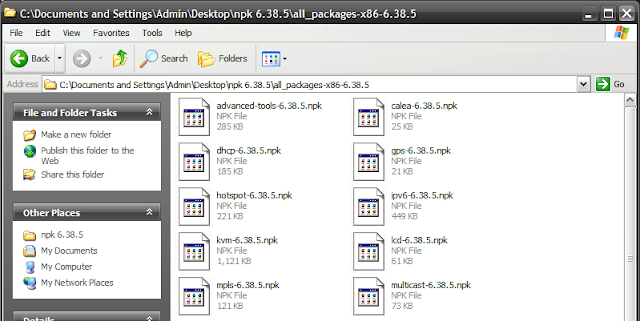







Posting Komentar untuk "Managemen paket paket pada MikroTik RouterOS"